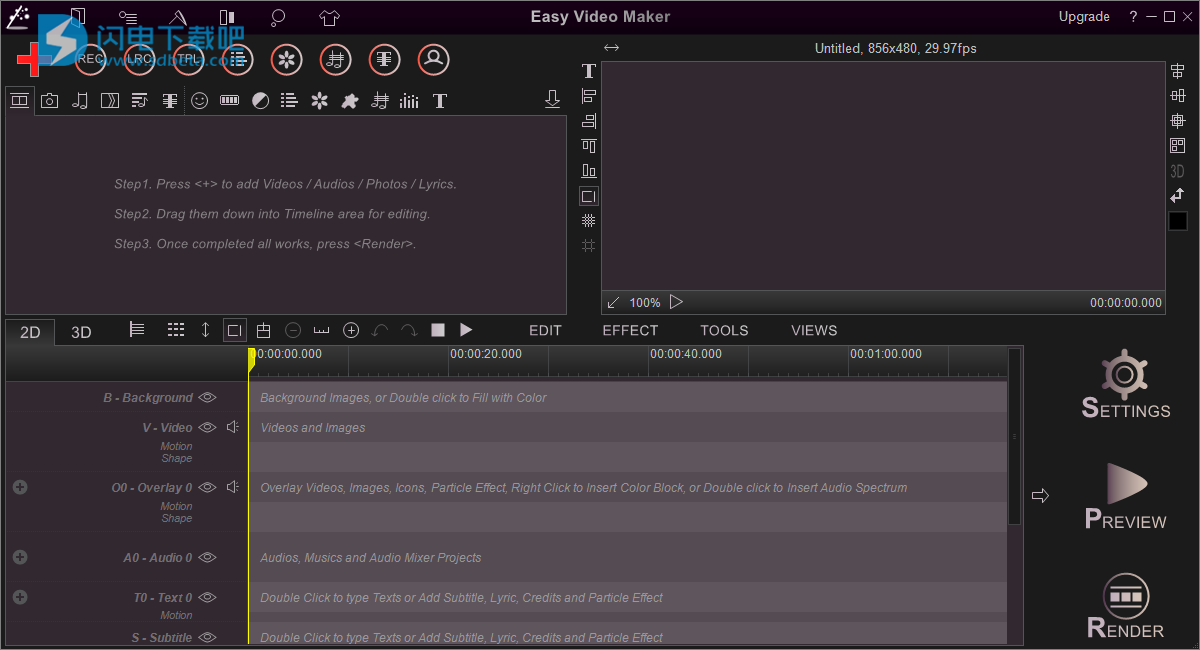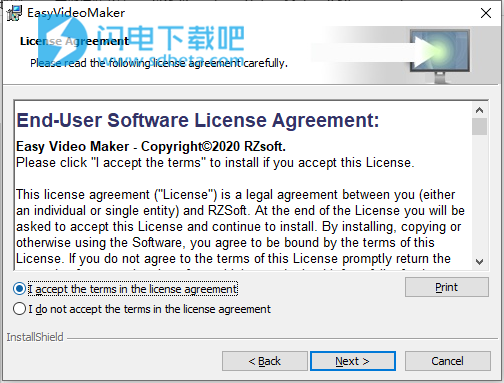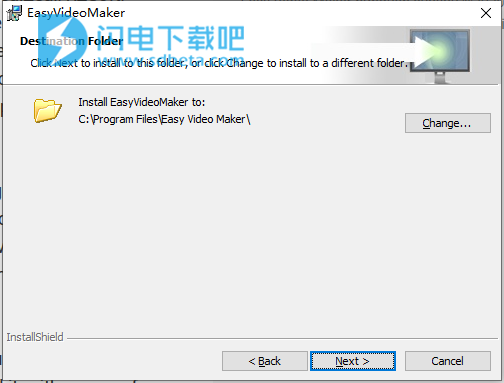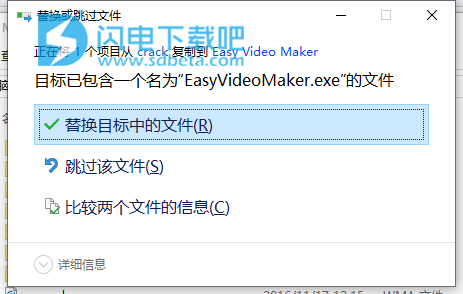Easy Video Maker破解版是是一款功能强大且易于使用的视频编辑器程序,可以满足您几乎所有的视频创作需求。借助Easy Video Maker,可轻松编辑、创建、制作高质量2D / 3D视频/电影。使用将为用户提供了完整的功能,帮助大家快速的编辑、创建、制作视频/电影的整体解决方案,您可以轻松地编辑、创建、制作各种格式的视频剪辑、图像、音频、歌词、文本的高质量2D / 3D视频/电影等,为您带来更简单快速的方式,支持批量制作视频和电影,提供完整的视频编辑器和音频编辑器,并具有文件格式转换功能,软件支持CPU多核技术以优化性能,可硬件加速,视频转换/编码速度提高17倍。制作3D视频、捕获/录制视频/音频、制作歌词/卡拉OK视频、视频/电影制作向导等,支持通过视频模板快速制作多个视频,并可添加过渡效果、蒙版效果(光影效果)、添加/混合音频、添加文字、添加叠加视频/图片/混合视频(画中画效果)、添加/自定义动作效果以及视频/音频编辑菜单、输出设定等等,值得注意的是软件输出不会有水印也不会限制视频长度,本次带来最新破解版下载,安装包中 提供破解文件,有需要的朋友不要错过了!
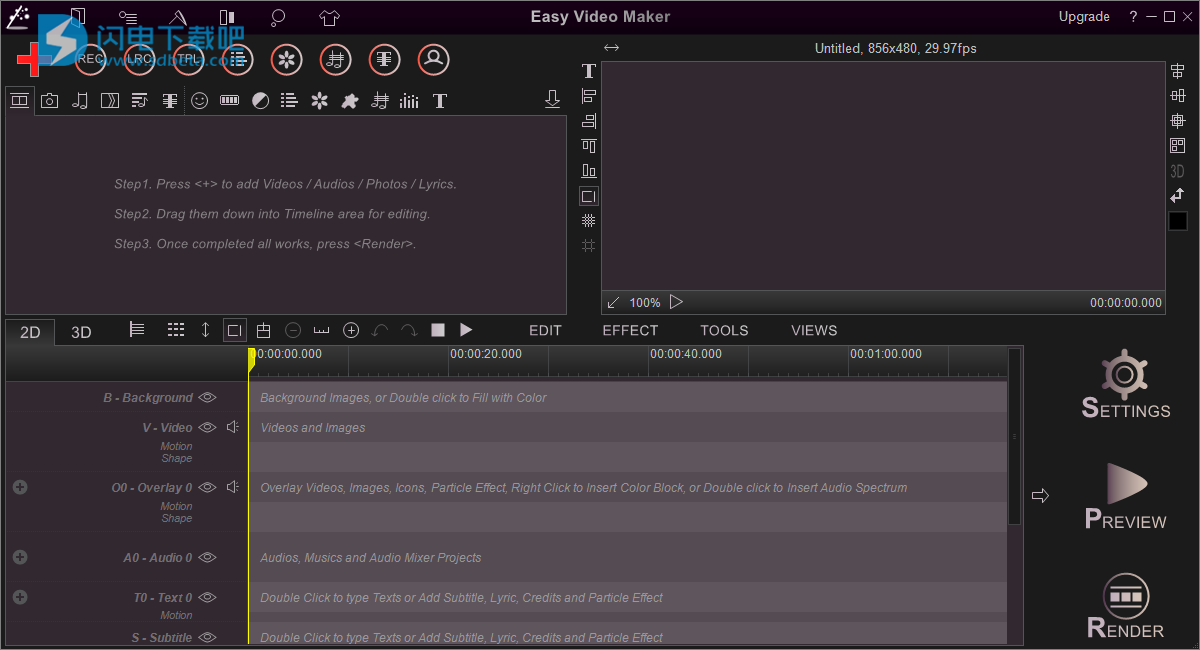
安装破解教程
1、下载并解压,如图所示,得到easyvideomaker.exe安装程序和crack破解文件夹

2、双击easyvideomaker.exe运行安装,勾选我接受许可证协议条款,点击next
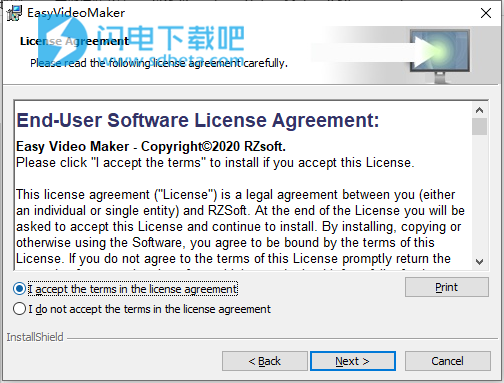
3、选择软件安装路径,点击next
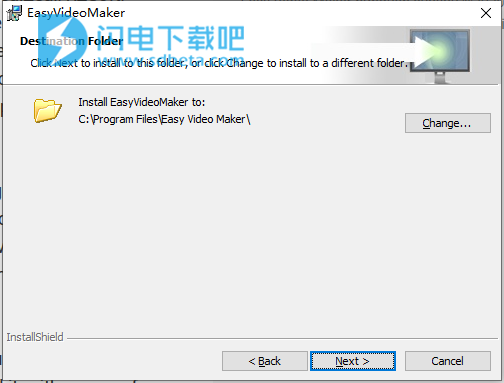
4、安装完成,点击finish

5、将crack中的文件复制到安装目录中,点击替换目标中的文件,默认路径c:\Program Files\Easy Video Maker
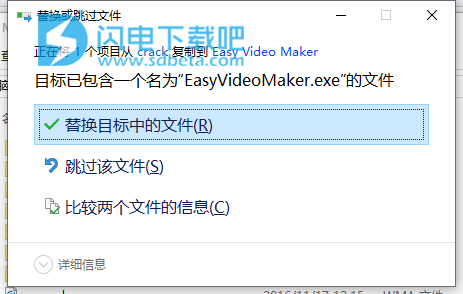
功能特色
1、通过各种格式的视频片段,图片,音频,音乐,歌词,文本,字幕等来创建/制作高质量的2D或3D视频/电影。
2、快速批量制作视频,可以批量制作视频/电影。
3、强大的视频编辑器,易于剪切,修剪,拆分,合并,混合,合并,裁切,调整大小,旋转,放大/缩小,淡入/缩小,视频色度键,更改视频颜色,更改视频形状,加快/降低速度等
4、强大的音频编辑器,可轻松编辑任何格式的音频,例如剪切,分割,合并,混合,合并,调整音量,淡入/淡出,音频合唱,加速/降低等。
5、易于在不同格式之间转换任何格式的视频文件。
6、强大的歌词/卡拉OK视频制作工具,轻松制作精彩的2D / 3D歌词/卡拉OK视频。
7、记录/捕获来自屏幕,照相机,捕获卡等的高质量视频。
8、记录/捕获来自任何音频设备,音频输入引脚等的高质量音频,例如在线流音频,广播,音频播放器,游戏音频,线路输入,麦克风,立体声混音,单声道混音,辅助,视频,CD音频,电话线等
9、在同一屏幕上混合多个视频/图片(PIP效果,视频中的视频,图片中的图片)。
10、叠加视频/图片,支持多个叠加层。
11、混合多种音频/音乐,例如混合不同的乐器声音,或在电影中添加音乐和配音等。
12、视频色度键(绿色屏幕视频)
13、更改视频颜色,易于调整视频色相,视频饱和度,视频亮度,视频对比度等。
14、更改视频形状,易于更改视频的形状,例如圆形,正方形,三角形等,或各种自定义的静态或动态形状。
15、易于在视频片段,图像,文本等上添加特殊效果。提供100多种超酷的特殊效果。
16、易于在视频片段,图像,文本,歌词等上添加酷炫的运动效果。
17、易于在视频剪辑,图像,文本,歌词等上添加很酷的蒙版效果(光和阴影效果)。
18、易于在视频剪辑或图像之间添加炫酷的过渡效果,提供数百种炫酷的2D和3D过渡效果。
19、轻松加快/降低视频和音频播放速度。
20、工作完成后,可以自动关闭计算机。
21、支持CPU多核技术以优化性能。
22、支持硬件加速,视频转换/编码速度提高17倍。
23、MMX / SSE / SSE2 / SSE3 / SSE4 / EM64T / AMD64优化
24、32位和64位Windows Optimize。
使用说明
第1步:运行Easy Video Maker。
步骤2:按“红色大加号”按钮,将所有源视频片段和照片添加到Easy Video Maker中,所有视频片段和照片将显示在源文件列表中,如下所示:
第3步:右键单击视频片段和照片以将它们添加到时间轴上,或按“添加到”按钮将选定的视频片段或照片添加到时间轴上,或直接将视频和照片从源文件列表中拖放到时间轴上,在这里,我们将所有源视频剪辑和照片添加到视频行中,如下所示:
步骤4:最后,我们需要按“设置”按钮来设置或选择目标配置文件(目标视频格式,目标视频帧大小,目标质量等),然后我们可以按“预览”按钮来预览此视频项目,或直接按“渲染”按钮来渲染此视频项目并输出目标视频文件。
1、制作3D视频
借助Easy Video Maker,我们可以轻松制作出色的3D视频/电影。首先需要简单地切换“ 3D”标签,然后将源视频剪辑和照片添加到时间轴上。
然后调整3D设置,选择一个时间轴项目,按“ 3D设置”按钮,或右键单击该项目并单击“ 3D设置”,然后我们可以自定义X角,Y角,Z角,Z位置(值从0开始到200,则该值越小,位置越靠前。)和此项的深度等。
最后,添加并设置摄像机,只需按“添加摄像机”按钮,我们就可以添加一个或多个摄像机,并且可以自定义摄像机的位置(X,Y,Z值)和角度(X,Y,Z角)每个摄像机,甚至我们可以按“附加点”按钮在每个摄像机中添加多个视点,这将有助于我们轻松获得移动的3D效果
2、捕获/录制视频/音频
借助Easy Video Maker,我们可以轻松捕获/录制高质量的视频和音频。只需按“ REC”按钮以打开“捕获”窗口,那么我们就可以轻松地从屏幕,捕获卡,照相机或从任何音频设备或音频输入引脚捕获/录制音频的录制/捕获视频,如下所示:
请注意:如果您可以录制来自麦克风的音频,但是不能录制来自vista,win7或win8上的音频混合设备的音频,例如游戏音频,媒体播放器音频,在线流音频,系统音频等。只需单击此处以获取解决方案。
3、制作歌词/卡拉OK视频
借助Easy Video Maker,我们可以轻松制作高质量的歌词或卡拉OK视频。只需按下“ LRC”按钮即可打开Lyric Maker窗口,然后我们就可以轻松制作具有不同字体,大小,颜色,样式,布局,位置,特殊效果,蒙版效果,动作效果的高质量2D / 3D卡拉OK或歌词视频,背景,音乐等,如下所示:
只需单击此处,即可获得有关如何使用Easy Video Maker制作歌词/卡拉OK视频的分步指南。
4、视频/电影制作向导
如果您是视频编辑的初学者,只需按“指南”按钮即可运行Easy Video Maker电影制作向导,然后按照向导制作您的第一个视频。
5、通过视频模板快速制作多个视频
使用Easy Video Maker,可以批量生产视频。首先创建第一个视频项目并将其另存为Video Template(.rzmmpt)文件,然后只需按“ Template”按钮以打开此Template文件(.rzmmpt),如下所示。
请注意:
1按模板项目添加新项目,新项目将替换原始项目以创建新视频,这些视频将显示在右侧列表中。
2在“行”之后按“ +”按钮,将新项目添加到此模板中。
3我们可以检查一条线以将其设置为参考线,参考线是唯一的。
4如果我们在“行”之前启用了此选项,则程序将自动将该行的持续时间调整为等于“参考行”。
5您可以单击此处在YouTube上观看视频指南(如何批量制作视频)。
6您可以通过我们的免费模板轻松制作精彩的视频。
6、过渡效果
Easy Video Maker提供了数百种特殊的转场效果,我们可以按“转场效果按钮”查看所有转场效果,然后将转场效果拖放到不同场景之间的VIDEO行中
7、蒙版效果(光影效果)
使用Easy Video Maker,我们可以轻松地在视频,照片,歌词,文本等上添加酷炫的蒙版效果(光和阴影效果)。只需在时间轴中右键单击该项目(视频,照片,歌词,文本等)即可。区域,然后选择“遮罩效果”以添加很酷的蒙版效果(光和阴影效果),如下所示:
蒙版效果:从左侧列表中选择一个蒙版效果,或按左下角的“添加”按钮将图片添加为新的蒙版效果。
移动类型:选择一种移动类型,“从左向右移动”,“从右向左移动”,“从顶部移动到底部”,“从底部移动到顶部”,“淡入淡出”,“放大”,“缩小”。
用颜色/图像填充:选中此选项,我们可以在所选的“蒙版效果”上选择图像或颜色。
拉伸至填充:选中此选项,程序将拉伸“蒙版效果”图片以适合该项目的大小。
填充项目持续时间:选中此选项,将从该项目的起点到终点显示遮罩效果。
循环:设置循环时间,0 =无循环,1 =循环一次,依此类推。
持续时间:取消选中“填充项目持续时间”选项,然后我们可以直接输入Maks效果持续时间。
调整大小:拖动并移动此栏可以缩小或放大蒙版效果。
8、添加/混合音频
使用Easy Video Maker,我们可以轻松混合多种音频,或在电影中添加音频以描述电影中的场景或对象,只需按“大红色加号”按钮即可将音频文件添加到程序中,然后将其拖放转到音频或音乐行,如下所示。
9、添加文字
双击任意文本行以在视频中输入文本,我们可以直接在右侧屏幕上移动输入的文本以更改显示位置,然后右键单击文本并选择“选择字体”以设置字体,样式,颜色,大小,效果等,然后右键单击文本以添加炫酷效果和蒙版效果(光和阴影效果)等,如下所示:
10、添加叠加视频/图片/混合视频(画中画效果)
使用Easy Video Maker,我们可以轻松地在同一屏幕上混合多个视频/图片,只需将视频或图片拖放到叠加线上,然后我们就可以在右侧屏幕上移动它们以更改位置,并拖动边缘进行更改尺寸,或右键单击它们并选择“设置位置”以直接输入位置和尺寸,我们可以右键单击它们以添加酷炫的运动效果,蒙版效果(光和阴影效果)以及特殊效果等,如下所示:
11、添加/自定义动作效果
使用Easy Video Maker,我们可以轻松添加炫酷的运动效果。例如,这里我们将在视频上添加简单的自定义运动效果。
步骤1。首先添加此视频,将其拖放到“视频”行上,右键单击视频并选择“添加运动效果”以打开“运动窗口”,切换“自定义运动”选项卡。
第2步。按下“创建新动作”按钮,开始创建新动作,这里我们创建新动作“ mm01”。
第三步按“附加新的关键点”按钮添加一个或多个关键点,然后为每个关键点输入位置(X轴,Y轴)和视频帧大小(宽度和高度)。
步骤4。最后,在视频中设置“运动循环”时间(0 =不循环,1 =循环一次,2 =循环两次,...),然后我们可以按“ Preview”按钮预览该运动。然后按“保存动作”按钮保存此动作,或直接按“确定”按钮保存并将此动作添加到视频中。
请注意:
关键点:每个关键点都有自己的订单ID,视频将按照该订单ID移动,当然,您可以按“上”或“下”更改订单,然后按“删除关键点” “按钮删除选定的关键点。
持续到下一个持续时间(%):此值是相对数量,是此运动效果的总长度中的比重。
X和Y:设置此视频左上角的X轴和Y轴。
宽度和高度:设置此视频的宽度和高度。
透明度(%):0 =完全不透明,100 =完全透明。
角度(°):设置此视频的角度,从0到360。
12、视频/音频编辑菜单
借助Easy Video Maker,我们可以轻松编辑任何格式的视频或音频,只需在时间轴中右键单击它们即可。如下所示:
13、时间轴按钮
按下这些按钮“”以显示/隐藏指定的行,更改时间线模式,扩展时间线区域,预览时间线,放大/缩小时间线,撤消/重做,编辑菜单,效果菜单,工具菜单,视图菜单。
14、输出设定
只需按下“设置”按钮来选择或设置目标配置文件,我们可以简单地选择一个预定义的配置文件作为目标配置文件,或自定义新的目标视频帧大小,视频质量/视频文件大小和视频格式等,如下所示:
15、请注意
Easy Video Maker Free Edition是100%安全和清洁的,它不会添加烦人的水印,仅会限制创建的单个视频的最大长度。